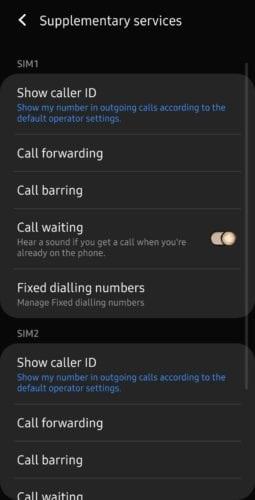ID người gọi là một tính năng thú vị - nó cho phép mọi người biết ai đang gọi trước thời hạn và nó giúp chúng ta tiết kiệm được những phiền phức khi phải nhớ vô số số. Điều đó không có nghĩa là bạn luôn muốn nó hoạt động - và trên Galaxy S10, bạn có thể tắt nó tương đối dễ dàng.
Đầu tiên, hãy nhấn vào biểu tượng điện thoại, sau đó nhấn vào ba dấu chấm ở góc trên cùng bên phải và điều hướng đến Cài đặt. Ở đó, gần trên cùng, bạn sẽ tìm thấy tùy chọn chỉ cần bật hoặc tắt ID người gọi bằng một thanh trượt.
Mẹo: Tùy chọn này không ẩn số của bạn, nó chỉ tắt ID người gọi cho các cuộc gọi đến và nó cũng vô hiệu hóa các dịch vụ chống spam.

Cài đặt
Ở gần dưới cùng, bạn có thể tìm thấy tùy chọn Dịch vụ bổ sung. Nhấn vào nó và bạn sẽ thấy một tùy chọn ID người gọi khác có nhãn Hiển thị ID người gọi. Nhấn vào nó sẽ hiển thị ba tùy chọn khác nhau - luôn ẩn số của bạn, luôn hiển thị nó hoặc sử dụng cài đặt mà nhà cung cấp mạng của bạn đề xuất.
Trong hầu hết các trường hợp, điều đó cũng sẽ hiển thị số - nói cách khác, nếu bạn muốn ẩn số của mình một cách đáng tin cậy, bạn cần đặt nó thành Ẩn số. Bạn có thể đặt tùy chọn này cho cả hai thẻ SIM của mình riêng biệt nếu điện thoại của bạn có Hai SIM - bạn sẽ tìm thấy hai bộ tùy chọn, tương ứng với mỗi SIM.
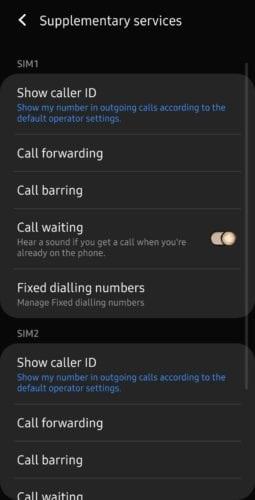
Tùy chọn
Mẹo: Ngay cả khi bạn ẩn số của mình với bên kia mà bạn đang gọi, cuộc gọi vẫn sẽ được nhà cung cấp dịch vụ điện thoại theo dõi - ví dụ: chính phủ vẫn có thể lấy hồ sơ về số đó qua trát đòi hầu tòa.